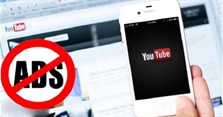Điều kiện để live stream YouTube là gì? Cách phát trực tiếp trên YouTube chi tiết nhất
Điều kiện để live stream YouTube là gì? Đây là câu hỏi được khá nhiều người quan tâm. Trong bài viết này, chúng tôi sẽ giúp bạn giải đáp thắc mắc ấy, đồng thời mách bạn cách phát trực tiếp trên YouTube chi tiết nhất. Mời bạn cùng theo dõi nhé.
Cách kiểm tra tài khoản YouTube có được phát trực tiếp hay không
Hướng dẫn live stream YouTube - Cách live stream trên YouTube bằng điện thoại
- Điều kiện để phát video trực tiếp trên YouTube bằng điện thoại
- Cách live stream trên YouTube bằng điện thoại iPhone
- Hướng dẫn live stream YouTube bằng điện thoại Android
Phần mềm live stream trên YouTube - Các app live stream YouTube
Điều kiện để live stream YouTube là gì?
Live stream trên YouTube hay còn được gọi là phát trực tiếp là một cách đơn giản giúp bạn tiếp cận với người xem trong thời gian thực. Bạn có thể live stream qua webcam, qua điện thoại di động hoặc qua bộ mã hóa.
- Phát qua webcam: Là một cách phát trực tiếp dễ dàng mà không cần dùng bộ mã hóa dữ liệu. Khi bắt đầu phát trực tiếp, bạn chỉ cần bật máy ảnh của máy tính cá nhân để sử dụng webcam.
- Phát qua điện thoại di động: Tính năng phát qua điện thoại di động cho phép bạn live stream qua ứng dụng YouTube. Tuy nhiên, nếu muốn phát trực tiếp bằng cách này thì kênh YouTube của bạn cần có ít nhất 1.000 người đăng ký.
- Phát trực tiếp qua bộ mã hóa: Bộ mã hoá cho phép bạn ghi lại nội dung bao gồm tất cả nội dung của máy quay, micro,... rồi gửi nội dung lên YouTube để phát trực tiếp.
Ngoài ra, hệ thống sẽ tắt tính năng live stream của kệnh nếu vi phạm các khoản sau đây:
- Kênh YouTube bị cảnh cáo do vi phạm nguyên tắc cộng đồng.
- Sự kiện phát trực tiếp hoặc sự kiện phát trực tiếp được lưu trữ của bạn bị chặn trên toàn cầu.
- Sự kiện phát trực tiếp hoặc sự kiện phát trực tiếp được lưu trữ của bạn đã nhận một yêu cầu gỡ bỏ do vi phạm bản quyền.
- Sự kiện trực tiếp của bạn trùng khớp với một chương trình phát sóng trực tiếp có bản quyền khác.
- Bạn đã đạt đến giới hạn hằng ngày cho việc tạo sự kiện trực tiếp. Bạn có thể thử lại sau 24 giờ.
Nếu bạn đặt đối tượng người xem của kênh hoặc sự kiện trực tiếp là dành cho trẻ em, thì chúng tôi sẽ tắt hoặc hạn chế một số tính năng. Dưới đây chỉ là một vài ví dụ:
Tính năng bị tắt
- Trò chuyện trực tiếp: Trò chuyện trực tiếp cùng với tính năng phát lại cuộc trò chuyện và Super Chat.
- Bình luận: Bình luận trên các bản lưu trữ sự kiện trực tiếp và các sự kiện trực tiếp sắp diễn ra.
- Thông báo nhắc nhở: Thông báo nhắc nhở về các sự kiện trực tiếp sắp diễn ra.
Tính năng bị hạn chế
- Video khoảnh khắc nổi bật: Các video khoảnh khắc nổi bật được tạo từ video gốc có nội dung dành cho trẻ em sẽ đều sẽ nhận các quy định hạn chế như video gốc.
- Quảng cáo: Chúng tôi sẽ tắt quảng cáo được cá nhân hóa trên các sự kiện trực tiếp và các buổi Công chiếu. Quảng cáo theo ngữ cảnh có thể sẽ xuất hiện trên các nội dung này.
Ngoài ra để tăng cường bảo vệ trẻ vị thành niên, YouTube không cho phép trẻ em dưới 13 tuổi phát trực tiếp trừ trường hợp rõ ràng có người lớn xuất hiện cùng. Các kênh không tuân thủ chính sách này có thể mất khả năng phát trực tiếp.
>> Xem thêm: Vlog là gì? Vlogger là gì? Làm vlog cần những gì?

Cách kiểm tra tài khoản YouTube có được phát trực tiếp hay không
- Bước 1: Bạn nhấn chuột vào tên tài khoản hoặc logo của kênh ở góc trên bên phải màn hình rồi chọn Creator Studio.
- Bước 2: Trong cột Creator Studio, bạn chọn Kênh. Lúc này một giao diện cửa sổ sẽ xuất hiện. Bạn kéo xuống dưới và tìm mục Phát trực tiếp. Nếu thấy dòng chữ Bạn có thể phát trực tiếp bên cạnh Phát trực tiếp thì tức là tài khoản của bạn đủ điều kiện để live stream trên YouTube đấy.
Hướng dẫn live stream YouTube - Cách live stream trên YouTube bằng điện thoại
Điều kiện để phát video trực tiếp trên YouTube bằng điện thoại
- Tải và cài đặt ứng dụng YouTube phiên bản mới nhất tương ứng cho Android/ iPhone.
- Đảm bảo tài khoản của bạn được tạo ít nhất cách đó 1 tháng. Kênh đã được xác minh và không vi phạm nguyên tắc nào để không bị hạn chế phát trực tiếp trong vòng 90 ngày qua.
- Kênh của bạn phải có tối thiểu 1.000 người đăng ký.
- Nội dung phát trực tiếp bao gồm video, thời sự, phim ảnh và âm nhạc có bản quyền sẽ bị YouTube xóa ngay lập tức.
Cách live stream trên YouTube bằng điện thoại iPhone
Bước 1: Đầu tiên bạn vào ứng dụng YouTube trên điện thoại iPhone rồi truy cập vào hình máy quay ở phía trên cùng bên phải.
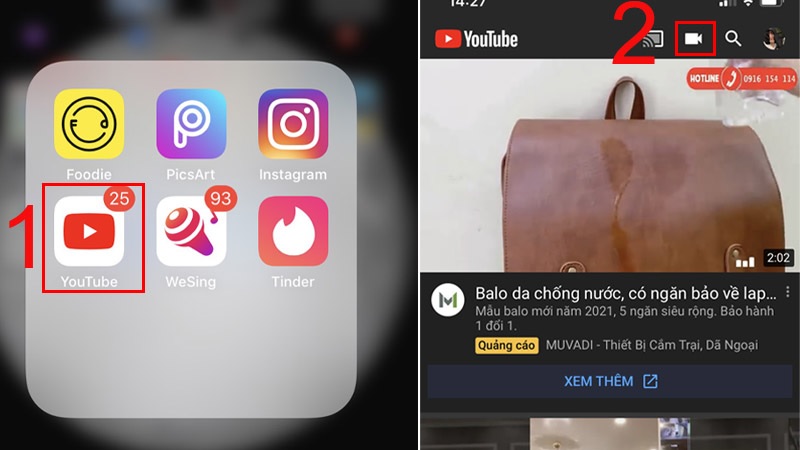
Bước 2: Nếu YouTube có yêu cầu xác nhận cấp quyền thì bạn mở mục Cài đặt rồi tìm và chọn ứng dụng YouTube, sau đó mở quyền Ảnh và Camera trên cài đặt iPhone.
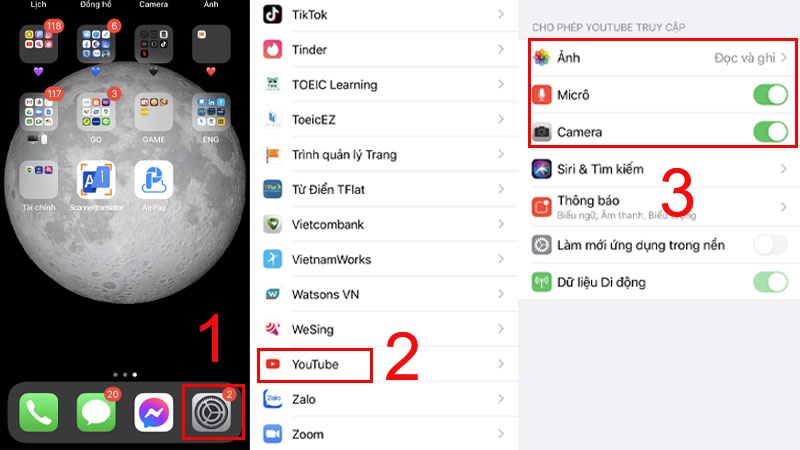
Bước 3: Bạn quay trở lại ứng dụng YouTube và xác nhận quyền truy cập Micro, Ảnh, Camera.
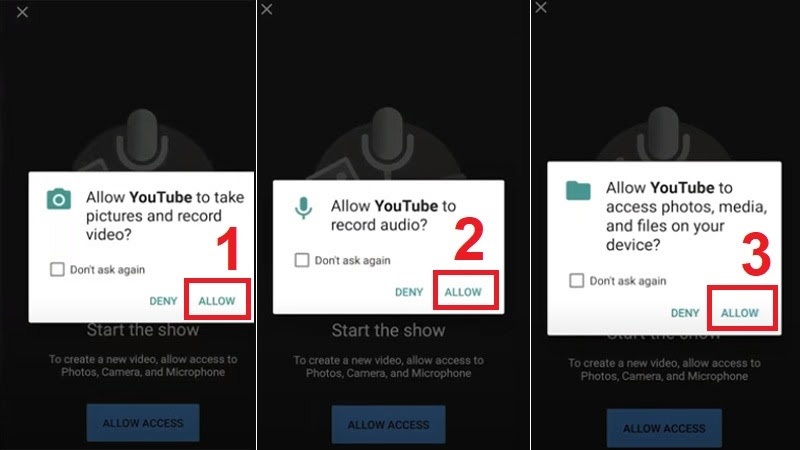
Bước 4: Bấm vào PHÁT TRỰC TIẾP để tiến hành phát video trực tiếp YouTube trên iPhone.
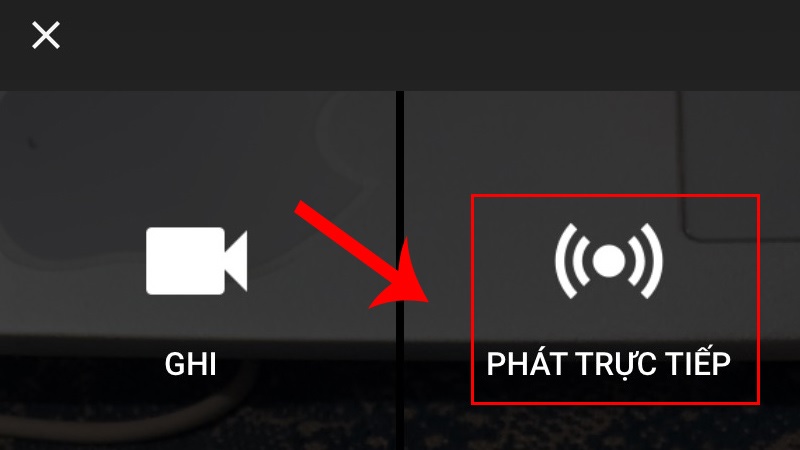
Bước 5: Bạn có thể quay trực tiếp màn hình điện thoại, chuyển camera thành camera trước hoặc sau, sau đó chọn Next.
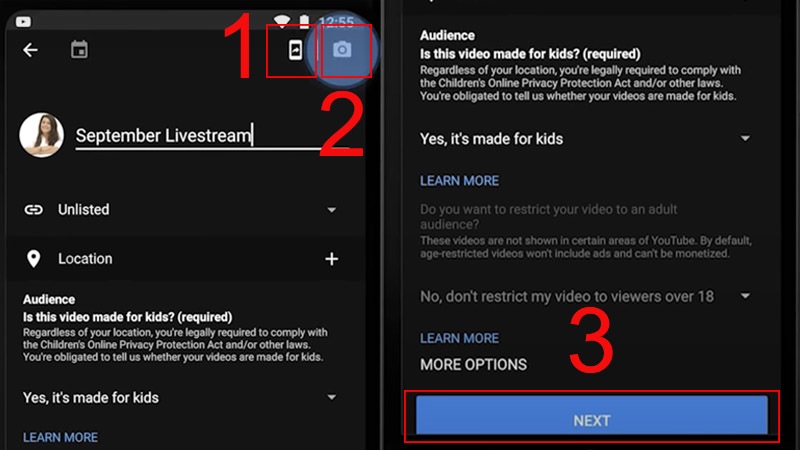
Bước 6: Sau khi chọn ảnh bìa cho video của mình, bạn chọn GO LIVE để bắt đầu phát trực tiếp.
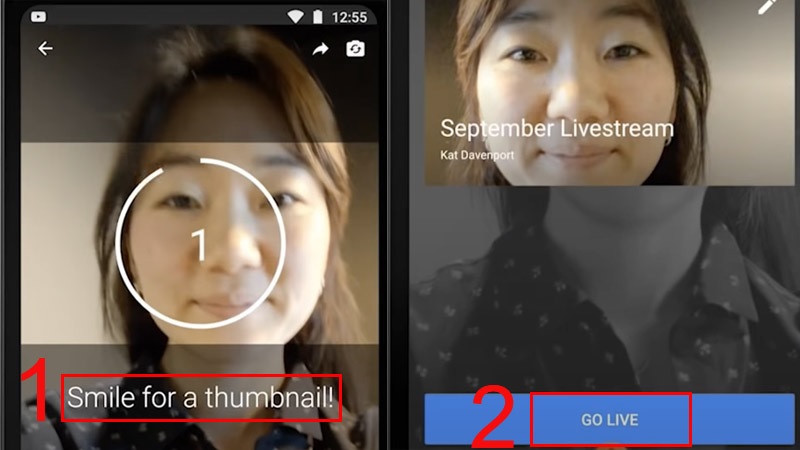
Trong quá trình phát trực tiếp bạn có thể đọc bình luận và tương tác với mọi người.
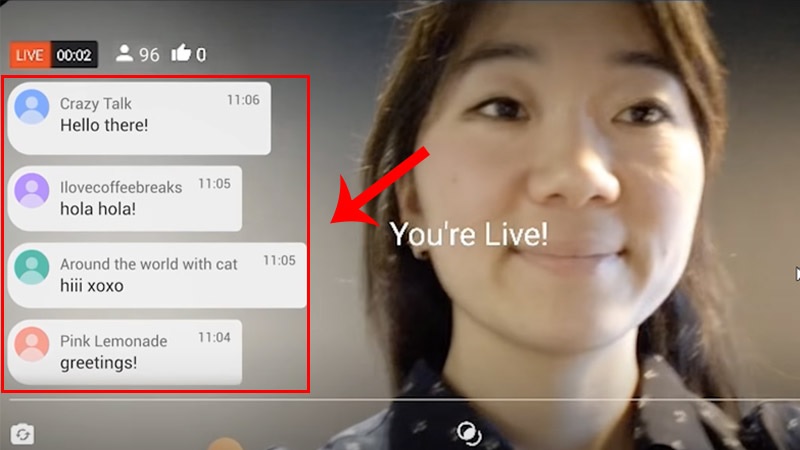
Bước 7: Nếu muốn kết thúc bạn chỉ việc bấm vào dấu “X” ở trên cùng bên phải và chọn OK là xong.
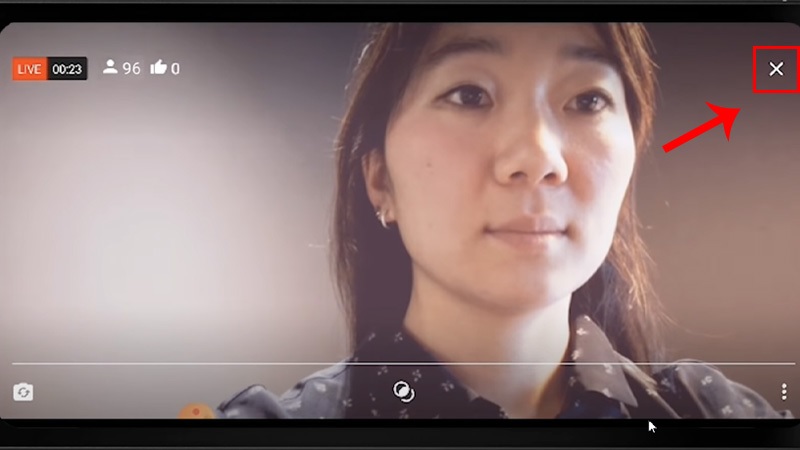
Hướng dẫn live stream YouTube bằng điện thoại Android
Bước 1: Đầu tiên bạn bấm vào ứng dụng YouTube trên điện thoại Android, sau đó lựa chọn biểu tượng thêm (dấu +) như hình bên dưới.
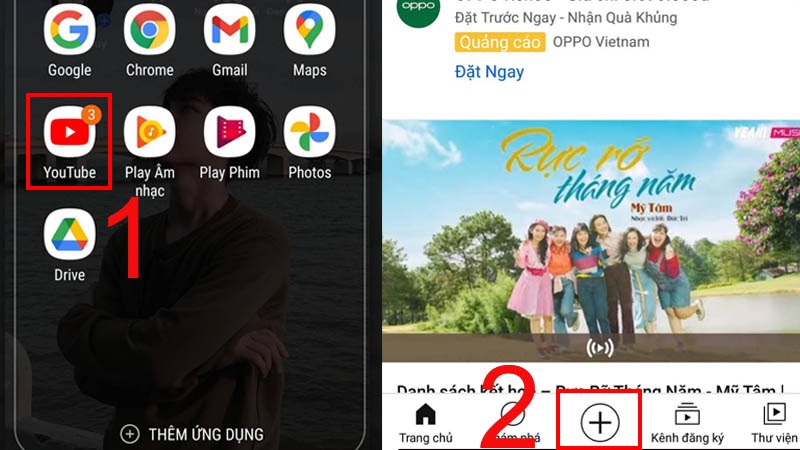
Bước 2: Trong giao diện YouTube bạn bấm chọn Phát trực tiếp, rồi chọn CHO PHÉP TRUY CẬP.
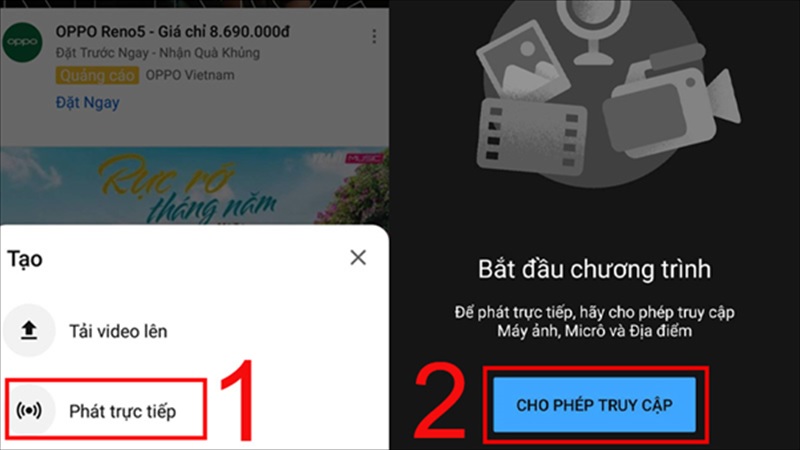
Nếu là lần đầu tiên phát trực tiếp thì bạn cần cho phép ứng dụng dùng máy ảnh, micro và bộ nhớ.
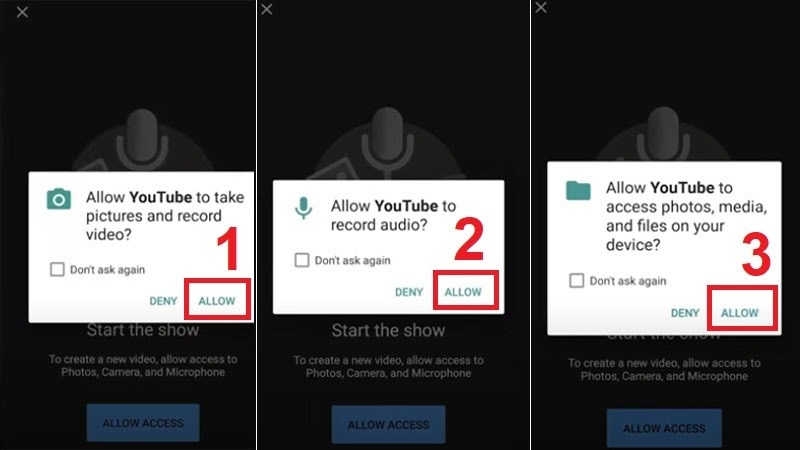
Bước 3: Bạn có thể quay trực tiếp màn hình điện thoại, chuyển camera thành camera trước hoặc sau rồi chọn Next.
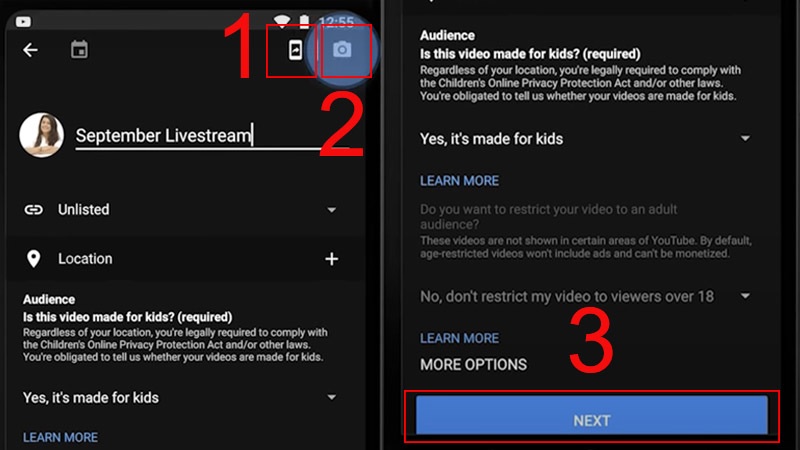
Bước 5: Sau khi chọn ảnh bìa cho video của mình, bạn nhấn chọn GO LIVE để bắt đầu phát trực tiếp.
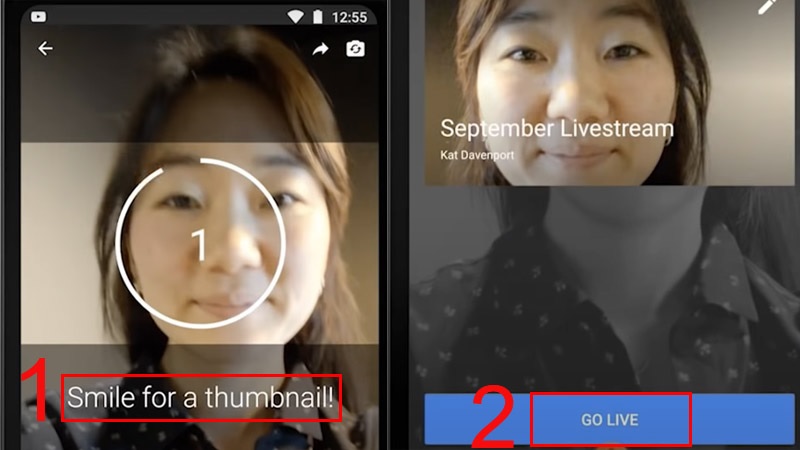
Trong quá trình phát trực tiếp bạn có thể đọc bình luận và tương tác với người xem.
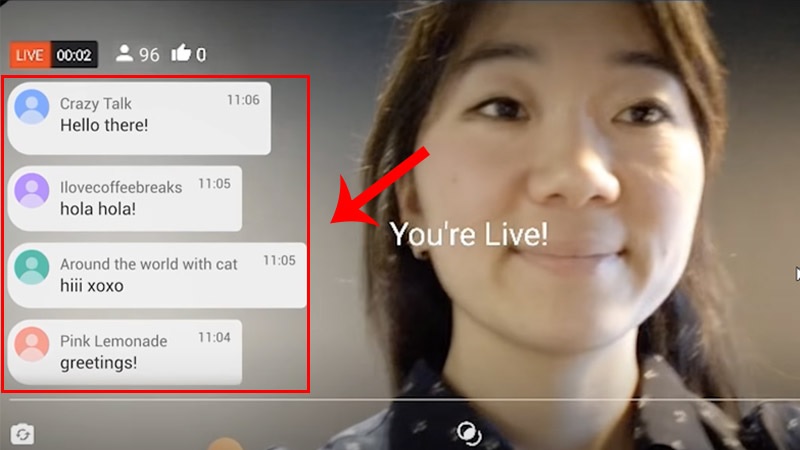
Bước 6: Nếu muốn kết thúc bạn chỉ việc bấm vào dấu “X” ở trên cùng bên phải và chọn OK là xong.
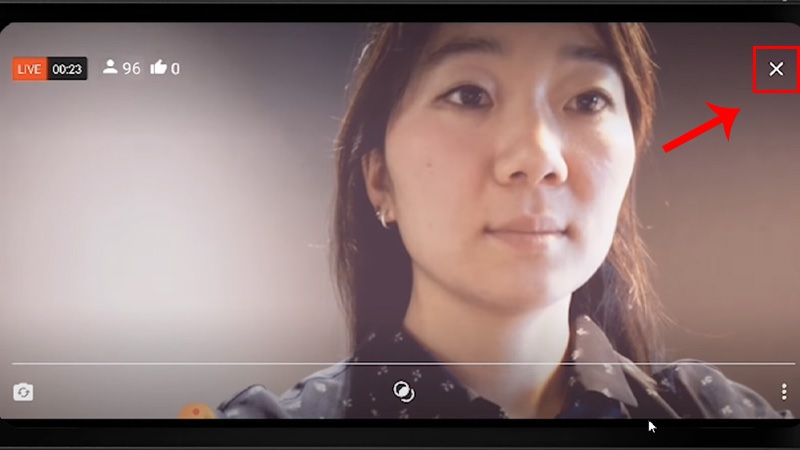
Cách phát trực tiếp trên YouTube bằng máy tính
Cách phát trực tiếp trên YouTube bằng máy tính cũng khá đơn giản và không khác nhiều só với cách cách live stream trên YouTube bằng điện thoại. Bạn chỉ cần sử dụng webcam của máy tính trên các trình duyệt Chrome hoặc Firefox. Hãy tiến hành theo các bước sau đây bạn nhé:
- Bước 1: Truy cập YouTube tại www.youtube.com và đăng nhập vào tài khoản của bạn.
- Bước 2: Bạn nhấp vào biểu tượng máy ảnh trong thanh công cụ trên cùng (nó có một dấu cộng bên trong) và chọn Go live.
- Bước 3: Khi thấy thông báo hiện lên, chọn bạn muốn live stream Right Now (ngay bây giờ) hoặc Later Date (Để sau) bằng cách nhấn vào nút Start bên cạnh mỗi lựa chọn.
- Bước 3: Nếu bạn đã chọn Right Now, thì tiếp theo bạn sẽ được yêu cầu lựa chọn sử dụng Built-in Webcam (webcam của máy) hoặc Streaming Software (phần mềm live stream). Sau đó, bạn chọn tùy chọn webcam nếu có.
- Bước 4: Bây giờ, bạn hãy nhập tiêu đề và mô tả của bạn, đồng thời thiết lập cài đặt bảo mật cho buổi phát trực tiếp trên YouTube của bạn.
- Bước 5: Bạn nhấp vào Save. Lúc này webcam của bạn sẽ tạo hình thu nhỏ cho buổi phát trực tiếp và việc của bạn là hãy chuẩn bị cẩn thận cho buổi phát trực tiếp này nhé.
- Bước 6: Bạn nhấp vào Go Live để bắt đầu buổi phát trực tiếp.
- Bước 7: Khi bạn hoàn tất buổi phát trực tiếp và muốn kết thúc nó hãy nhấp vào End Stream ở cuối màn hình. Video phát trực tiếp của bạn sẽ được lưu trữ với thời lượng không quá 12 tiếng.
Phần mềm live stream trên YouTube - Các app live stream YouTube
Dưới đây là một số phần mềm live stream trên YouTube , các app live stream YouTube phổ biến nhất hiện nay.
- Bigo Live
- PRISM Live Studio
- ManyCam
- Livestream
- CameraFi Live
- OBS Studio
- GoStream
Để hiểu rõ hơn về các app này, bạn có thể theo dõi thêm bài viết sau đây nhé.
>>> Có thể bạn quan tâm: Top app livestream đẹp trên Facebook, phần mềm livestream Facebook đỉnh nhất
Hi vọng rằng qua bài viết này của chúng tôi, bạn đã biết được điều kiện để live stream YouTube là gì cũng như cách phát trực tiếp trên YouTube chi tiết nhất. Cảm ơn bạn đã theo dõi bài viết.
Đừng quên thường xuyên truy cập website để cập nhật thêm nhiều thông tin hữu ích bạn nhé.
Tham khảo thêm:
- 2 Cách đăng video lên YouTube chất lượng cao, không bị mờ nhanh nhất
- Tên YouTube hay, tên kênh YouTube đẹp, ấn tượng nhất
- Thumbnail là gì? Cách làm thumbnail đẹp, thu hút nhất
- 4 cách chặn quảng cáo trên Facebook đơn giản, không cần phần mềm
- Cách tải & lưu video trên Facebook về điện thoại iPhone
- Tìm hiểu cách bật chế độ tối (dark mode) trên Facebook, Messenger
- Cách chặn quảng cáo YouTube trên điện thoại và máy tính cực nhanh và đơn giản
- Cách livestream trên fanpage, trong group Facebook hiệu quả nhất
Xem thêm

Cách tải nhạc trên YouTube về điện thoại Android vào thẻ nhớ

Tên YouTube hay, tên kênh YouTube đẹp, ấn tượng nhất

3 Cách ghép nhạc vào video đơn giản cho bạn thỏa sức sáng tạo

Điều kiện để live stream YouTube là gì? Cách phát trực tiếp trên YouTube chi tiết nhất

Nút vàng Youtube là gì? Nút bạc, Nút vàng, Nút kim cương

Cách cắt video trực tuyến

Cách tải nhạc trên YouTube thành mp3 về máy tính đơn giản

Cách cày view YouTube bằng điện thoại đúng cách, siêu hiệu quả

Cách chặn quảng cáo YouTube trên điện thoại và máy tính cực nhanh và đơn giản